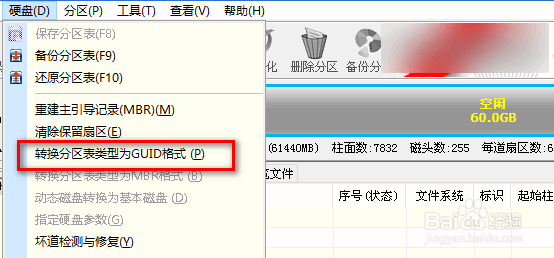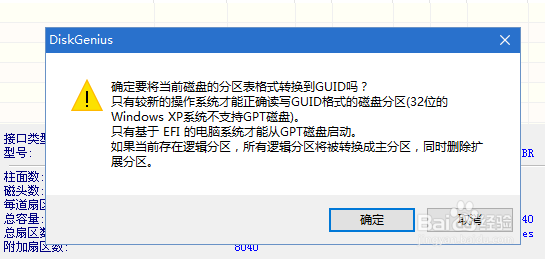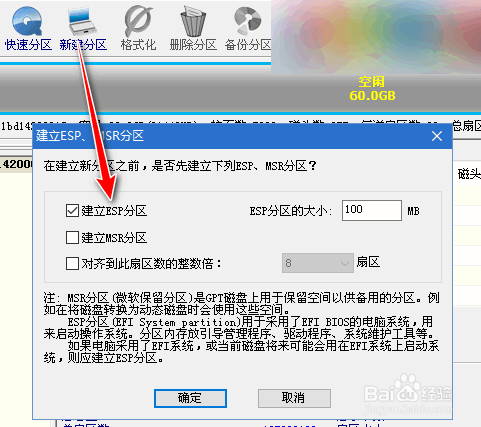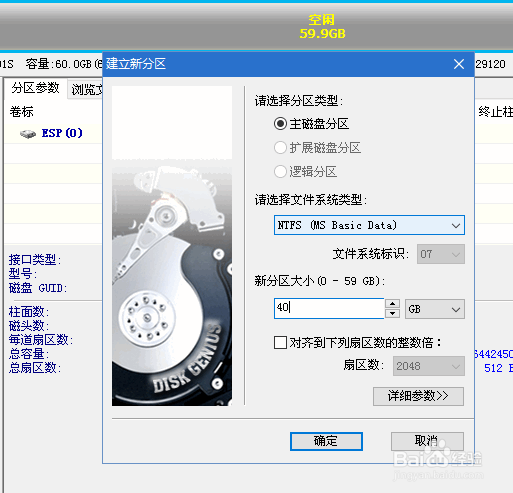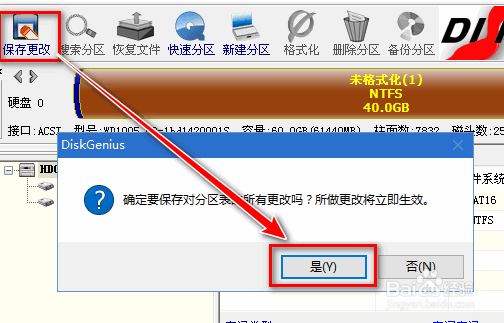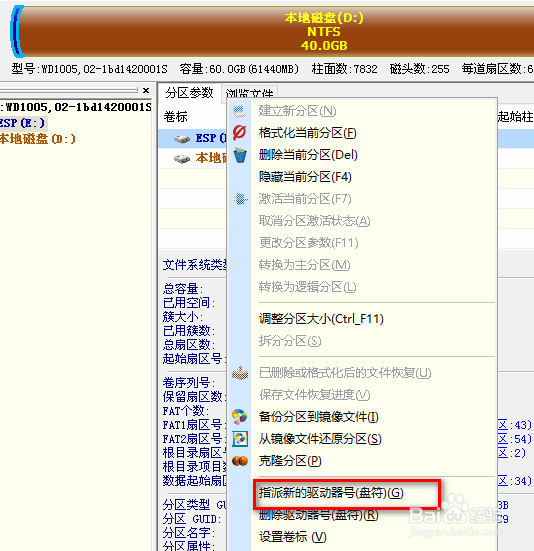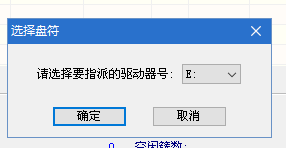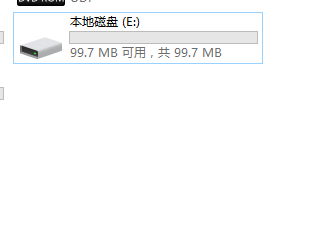如何手动创建新建esp分区
1、首先就是制作pe系统盘,就是U盘启动制作,加载后进入pe系统界面。我们可以在镜像系统里面看到分区工具DiskGenius。如下图所示:
2、打开DiskGenius分区工具,选择硬盘后,选择【硬盘】栏目下【转换分区表类型为GUID格式】。
3、点击确定后然后保存更改。
4、点击【新建分区】建立ESP分区,然后确定。
5、新分区大小,可根据自己需求输入你需要硬盘容量大小。虚拟机测试,在测试的时候,选择硬盘容量是60G,这里就输入40G容量,然后点击确定。
6、保存更改后确认建立ESP分区
7、右击ESP分区选择【指派新的驱动器号(盘符)】。
8、指派盘符之后,可看到ESP分区容量为空,指派的盘符是E盘。
声明:本网站引用、摘录或转载内容仅供网站访问者交流或参考,不代表本站立场,如存在版权或非法内容,请联系站长删除,联系邮箱:site.kefu@qq.com。
阅读量:59
阅读量:88
阅读量:42
阅读量:65
阅读量:21